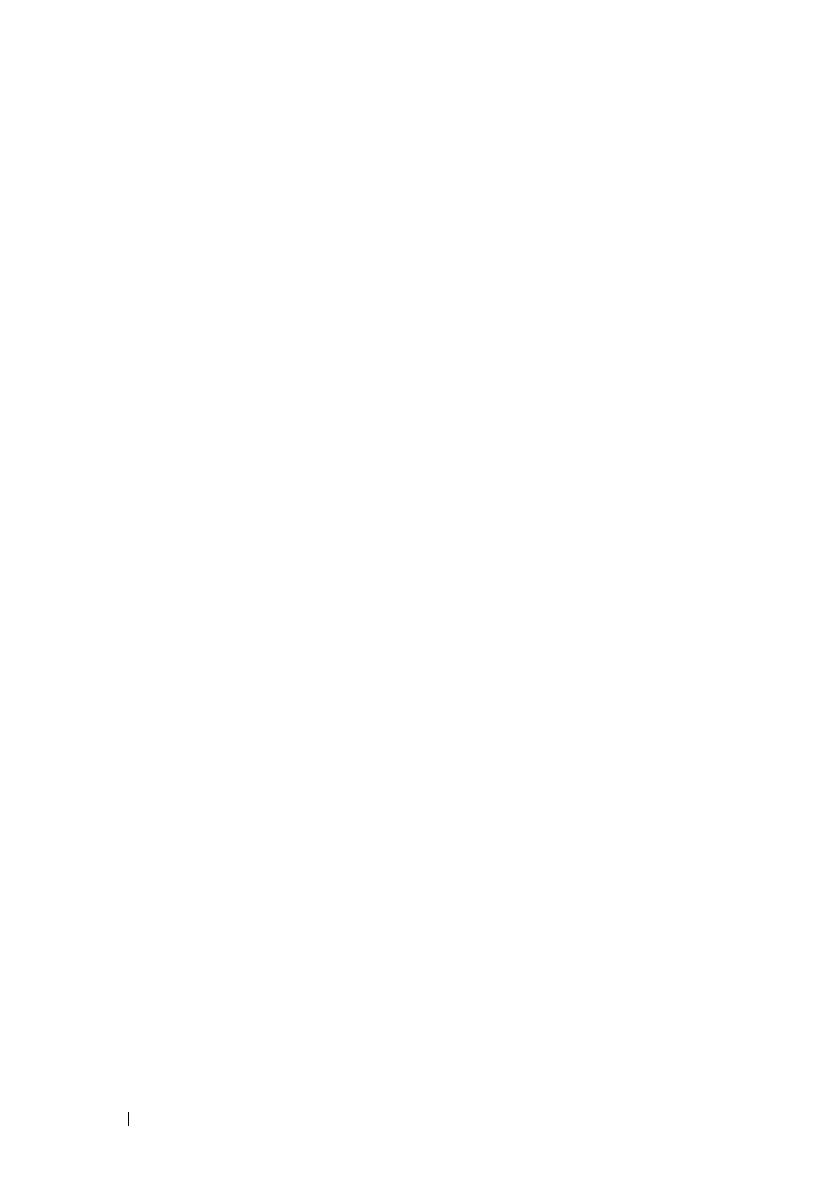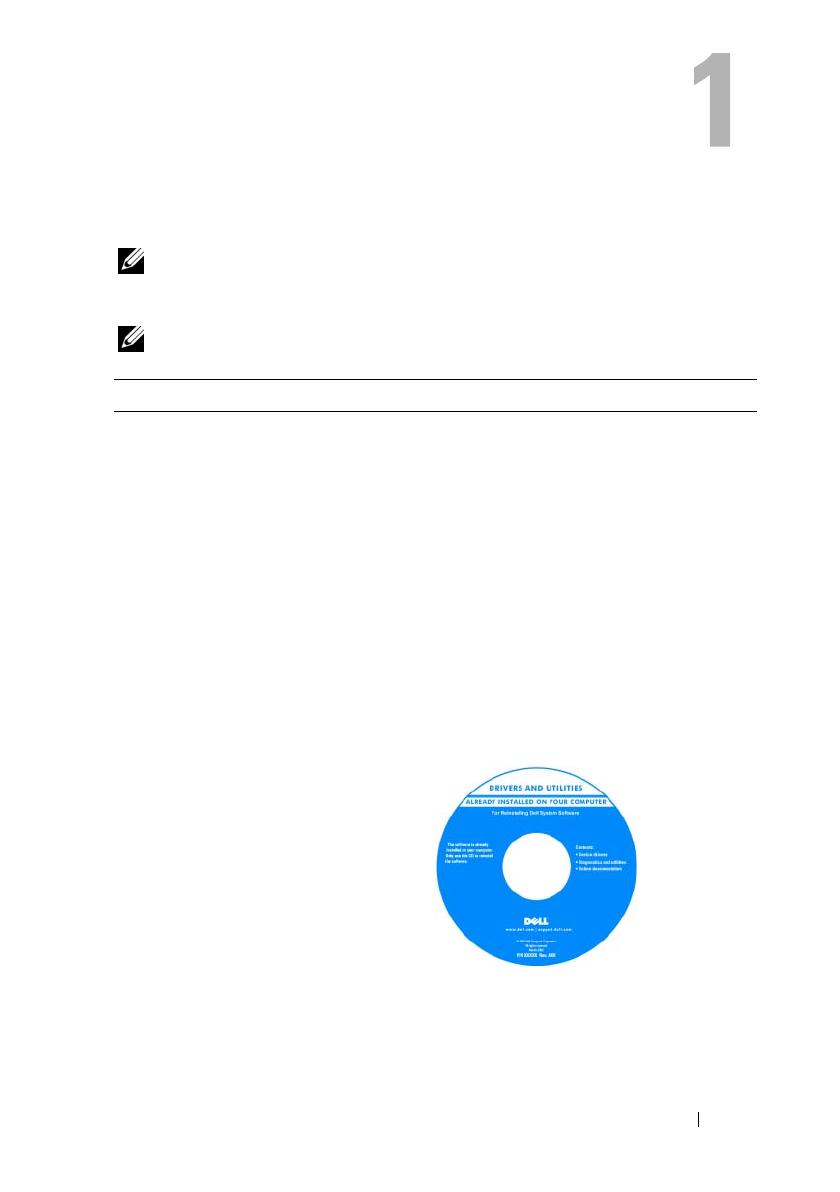16 Como obter informações
• Solutions (Soluções) — Dicas para
solução de problemas, artigos escritos
por técnicos, cursos on-line e
perguntas mais freqüentes
• Community (Comunidade) —
Discussões on-line com outros clientes
da Dell
• Upgrades (Atualizações) —
Informações sobre atualizações de
componentes, como memórias, discos
rígidos e sistemas operacionais.
• Customer Care (Serviço de
atendimento ao cliente) —
Informações de contato, chamadas de
serviço e informações sobre status de
pedidos, garantia e reparos
•
Service and Support (Serviço e suporte)
—
Status de chamadas de serviço e
histórico de suporte, contrato de
serviços, discussões on-line com o
suporte técnico
• Reference (Referência) —
Documentação do computador,
detalhes sobre a configuração do
computador, especificações de
produtos e informativos oficiais
• Downloads — Atualizações de
software, patches e drivers certificados
Site de suporte da Dell — support.dell.com
NOTA: Selecione a sua região ou o seu
segmento comercial para ver o site de
suporte adequado.
• Como encontrar informações sobre o
meu computador e seus componentes
• Como conectar-se à Internet
• Como adicionar contas de usuário
• Como transferir arquivos e
configurações de outro computador
Centro de boas-vindas do Windows Vista
®
O Centro de boas-vindas do Windows será
mostrado automaticamente quando você
usar o computador pela primeira vez. Você
pode escolher que ele seja mostrado todas
as vezes que você iniciar o computador,
marcando a caixa de verificação Executar
durante a inicialização. Outro método de
acessar o Centro de boas-vindas é clicar no
botão Iniciar do Windows Vista e
depois clicar no Centro de boas-vindas.
O que você está procurando? Encontre aqui